使用存取金鑰進行驗證
存取金鑰可用來驗證和授權 Azure Quantum 工作區的存取權。 您可以使用存取金鑰來連線字串授與工作區的存取權。
在本文中,您將瞭解如何啟用或停用 Azure Quantum 工作區的存取密鑰。 您也可以重新產生新的金鑰,以確保工作區的安全性。
警告
將您的帳戶存取密鑰或 連接字串 儲存在純文字中會產生安全性風險,不建議這麼做。 以加密格式儲存您的帳戶密鑰,或移轉您的應用程式,以使用 Microsoft Entra 授權來存取 Azure Quantum 工作區。
必要條件
具備有效訂用帳戶的 Azure 帳戶。 如果您沒有 Azure 帳戶,請免費註冊並註冊 隨用隨付訂用帳戶。
Azure Quantum 工作區。 請參閱建立 Azure Quantum 工作區。
最新版的 Azure Quantum
azure-quantum套件。python -m pip install --upgrade azure-quantum如果您使用 Azure CLI,則必須擁有最新版本。 如需安裝指示,請參閱:
使用連接字串來連線
套件azure-quantum提供代表 Workspace Azure Quantum 工作區的類別。 若要連線到 Azure Quantum 工作區,您可以使用 連接字串 做為驗證器來建立Workspace物件。 如需詳細資訊,請參閱如何複製 連接字串。
建立 Workspace 物件時,您有兩個選項可用來識別您的 Azure Quantum 工作區。
您可以呼叫
from_connection_string來建立Workspace物件。# Creating a new Workspace object from a connection string from azure.quantum import Workspace connection_string = "[Copy connection string]" workspace = Workspace.from_connection_string(connection_string) print(workspace.get_targets())如果您不想在程式代碼中複製 連接字串,您也可以將 連接字串 儲存在環境變數中,並使用
Workspace()。# Using environment variable to connect with connection string connection_string = "[Copy connection string]" import os os.environ["AZURE_QUANTUM_CONNECTION_STRING"] = connection_string from azure.quantum import Workspace workspace = Workspace() print(workspace.get_targets())
管理金鑰和連接字串
您可以在 Azure 入口網站 中管理 Azure Quantum 工作區的存取金鑰和連接字串。
啟用和停用存取金鑰
登入 Azure 入口網站,並選取您的 Azure Quantum 工作區。
在左側面板中,流覽至 [作業 > 存取金鑰]。
將 [存取金鑰] 底下的切換開關切換為 [已啟用 ] 或 [ 已停用]。
按兩下 [ 儲存 ] 以儲存變更。
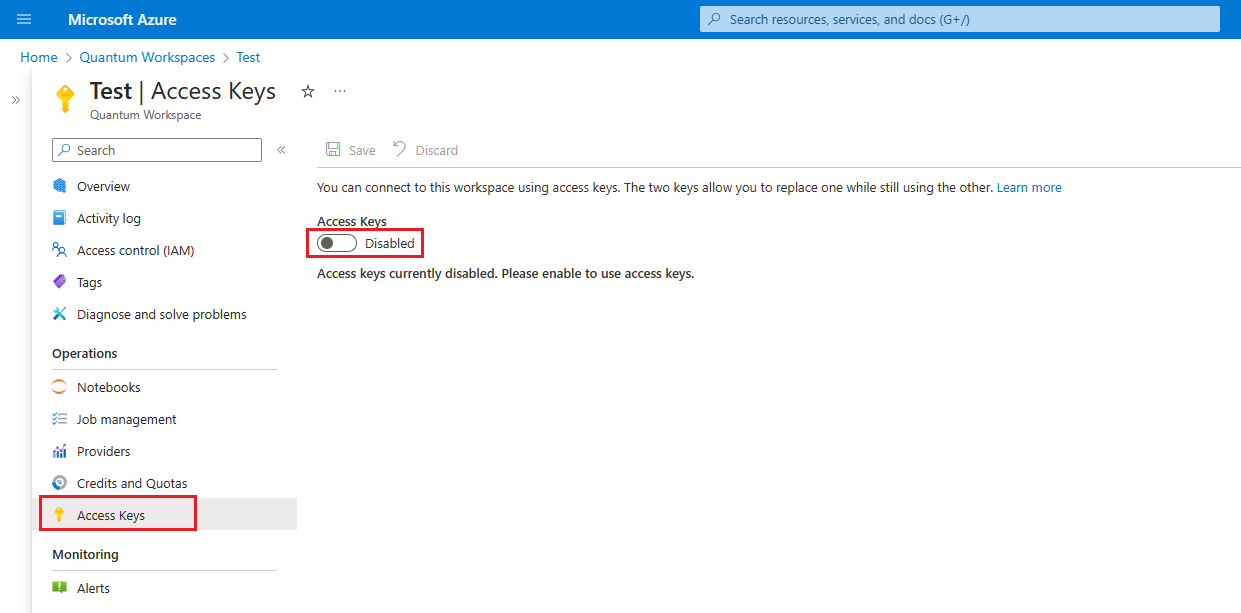
重要
停用存取金鑰時,所有使用連接字串的要求或存取密鑰都會未經授權。 您仍然可以使用工作區參數來連線到您的工作區。
重新產生新的存取金鑰
如果您懷疑存取金鑰已遭入侵,或想要停止與其他人共用工作區存取權,您可以重新產生主要或次要存取密鑰,或兩者,以確保工作區的安全性。
登入 Azure 入口網站,並選取您的 Azure Quantum 工作區。
在左側面板中,流覽至 [作業 > 存取金鑰]。
必須啟用存取金鑰,才能重新產生新的金鑰。 如果停用存取金鑰,您必須先加以啟用。
按兩下 圓形箭號圖示 ,重新產生主要或次要金鑰。
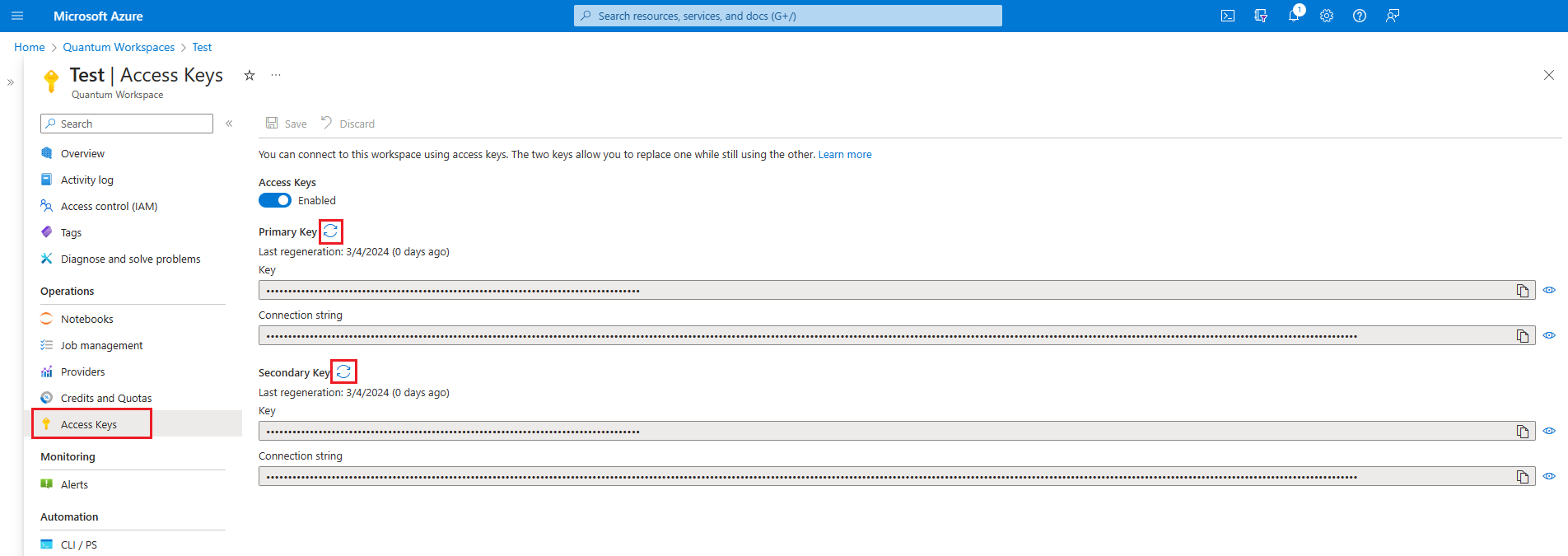
提示
每個 Azure Quantum 工作區都有 主要和次要 密鑰,以及其對應的連接字串。 如果您想要允許存取工作區給其他人,您可以共用次要金鑰,並將主要密鑰用於您自己的服務。 如此一來,您可以視需要取代次要密鑰,而不需要在您自己的服務中停機。 如需共用工作區存取權的詳細資訊,請參閱 共用工作區存取權。